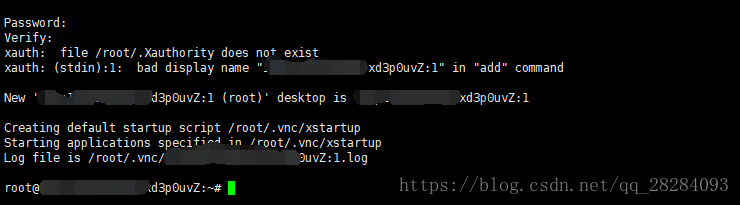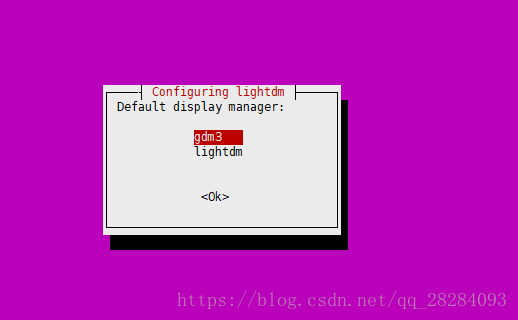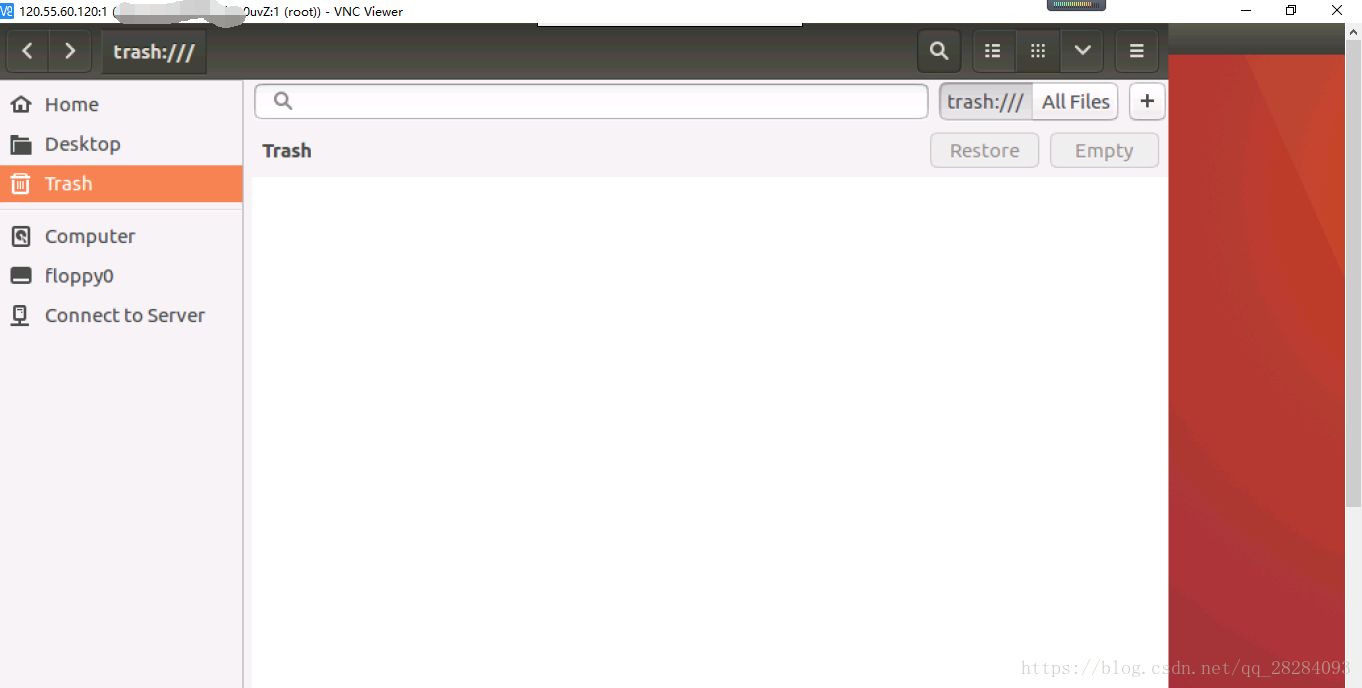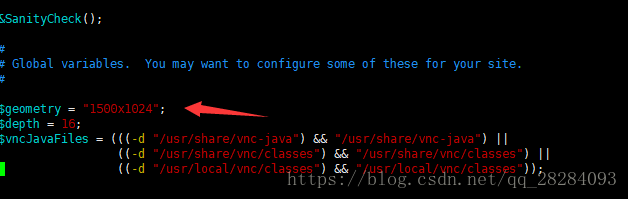首先配置vnc
(1)先更新下系统软件
sudo apt-get update(2)安装VNC服务
sudo apt-get install vnc4server
(3)启动vnc服务
vncserver
第一次启动进程会提示输入密码

需要设置密码(密码后面要用到,要记住哦),密码设置完成,服务启动:
这里,可以使用以下两个命令来增加进程和结束进程:
vncserver :2
vncserver -kill: 2
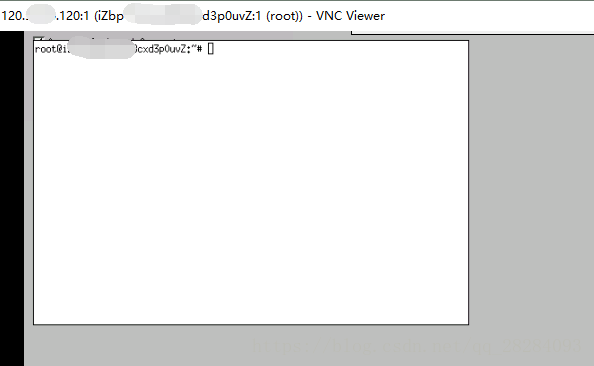
5)配置图形界面,安装gnome桌面
sudo apt-get install gnome-panel gnome-settings-daemon metacity nautilus gnome-terminal
(6)修改vnc的启动文件
vim ~/.vnc/xstartup
修改里面的内容如下,使用vim编辑器,i进入编辑:
#!/bin/sh
#Uncomment the following two lines for normal desktop:
export XKL_XMODMAP_DISABLE=1
unset SESSION_MANAGER
#exec /etc/X11/xinit/xinitrc
unset DBUS_SESSION_BUS_ADDRESS
gnome-panel &
gnome-settings-daemon &
metacity &
nautilus &
gnome-terminal &
ESC退出编辑,:wq保存。
(7)安装桌面环境
安装x-window的基础:
sudo apt-get install x-window-system-core
安装登陆管理器:
sudo apt-get install gdm
安装ubuntu桌面:
sudo apt-get install ubuntu-desktop
选择OK
任意选择,点击ok。(我选择第一个,简单介绍一下:gdm是标准桌面,lightdm是轻量桌面),安装过程会持续一段时间。
(8)安装完成之后,杀掉进程,创建进程再次连接:
(9)调整分辨率,方便操作
vim /usr/bin/vncserver
修改下面这一行:
再来看看效果,比刚才好多了
下面是配置ssh
首先安装ssh
sudo apt-get install openssh-server
然后启动服务
sudo service ssh start
然后修改/etc/ssh/sshd_config
打开"终端窗口",输入"sudo gedit /etc/ssh/sshd_config"-->回车-->把配置文件中的"PermitRootLogin without-password"加一个"#"号,把它注释掉-->再增加一句"PermitRootLogin yes"-->保存,修改成功。
PasswordAuthentication no 修改成yes,这样就可以用密码登录了
如果xshell登录不了提示no matching outgoing encryption found 就将下面这段话加入到sshd_config文件的末尾
Ciphers aes128-cbc,aes192-cbc,aes256-cbc,aes128-ctr,aes192-ctr,aes256-ctr,3des-cbc,arcfour128,arcfour256,arcfour,blowfish-cbc,cast128-cbc
MACs hmac-md5,hmac-sha1,[email protected],hmac-ripemd160,hmac-sha1-96,hmac-md5-96
KexAlgorithms diffie-hellman-group1-sha1,diffie-hellman-group14-sha1,diffie-hellman-group-exchange-sha1,diffie-hellman-group-exchange-sha256,ecdh-sha2-nistp256,ecdh-sha2-nistp384,ecdh-sha2-nistp521,diffie-hellman-group1-sha1,[email protected]